| 前页 | 后页 |
属性窗口
停靠的属性窗口提供了一种方便而直接的方式来查看和属性各种建模对象和特征的属性,例如图表、元素、连接器、属性、操作、接收、职责、维护项目、项目项目和测试。显示的选项卡和字段取决于所选object ;此插图显示了窗口的“元素”选项卡,当您单击类元素时会显示该选项卡。
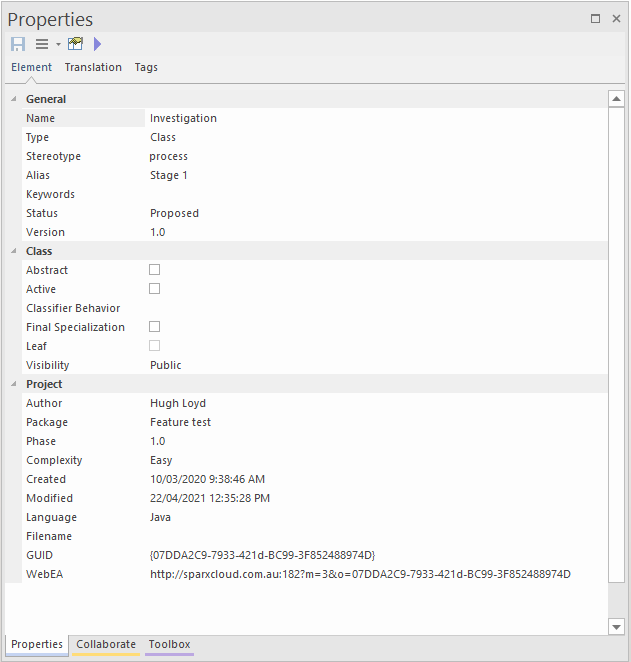
当您在浏览器窗口或图表中点击一个object时,属性窗口立即显示该object的属性,因此您可以快速显示属性序列对象的属性-元素,然后是属性,连接器和图表- 在同一个窗口上,无需打开和关闭单独的对话框。
窗口的每一次迭代都会显示一般属性,例如名称、 object类型和状态,以及适合于原型、技术、 object类型和项目管理的属性。在许多情况下,有一系列适用于所显示object的特定类型的附加选项卡。这些在描述每个选定object类型的窗口的帮助主题中进行了说明。
要完成字段,您可以从下拉列表中选择值,并直接从属性窗口处理属性短属性或参数对话框。通过使用工作空间的单个区域,您对建模对象的工作变得快速、精确、全面和方便。
如果您在云连接模型中使用外部数据源,您还可以通过“外部”选项卡在属性窗口的变体中查看外部数据项的详细信息。请参阅外部项目详细信息帮助主题。
访问
|
功能区 |
>开始> 所有窗口>属性> 常规>属性 设计>元素>属性>通用>属性 |
|
键盘快捷键 |
|属性 |属性 |
属性窗口选项
属性窗口有一个工具栏,提供了许多选项,用于对窗口中显示的object进行操作,如下表所述。
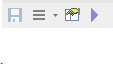
选项 |
描述 |
也见 |
|---|---|---|
|
节省 |
单击此图标可保存您对属性窗口任何选项卡上的字段所做的任何更改。 |
|
|
汉堡包 
|
列出作用于选定object的几个选项;其中一些选项仅在您查看元素属性时适用。
|
设置元素 属性对话框 定义操作属性 图表属性 创建和管理属性 接待 |
|
切换显示 
|
单击此选项可打开选定object的“属性”对话框。 |
|
|
特别行动 
|
单击此图标可显示所选object的相应特殊操作或特殊属性对话框;如果没有特殊操作显示,则显示标准“属性”对话框。 |
注记
- 当您单击字段名称时,该字段的简要摘要会显示在属性窗口的底部,除非您在“首选项”对话框的“窗口行为”页面上选中了“属性信息部分”复选框
- 如果单击可编辑字段的字段值,则会显示一个下拉箭头或
 按钮,使您能够选择或浏览不同的值;提供的值之一可能会显示更高级的列表或用于添加新对象或选择多个对象的对话框,就像“构造型”字段一样
按钮,使您能够选择或浏览不同的值;提供的值之一可能会显示更高级的列表或用于添加新对象或选择多个对象的对话框,就像“构造型”字段一样

